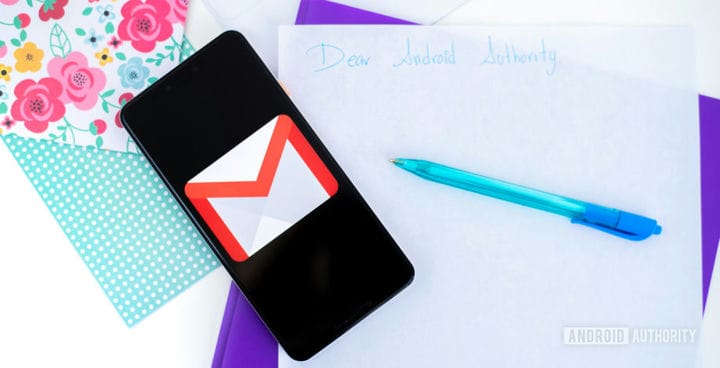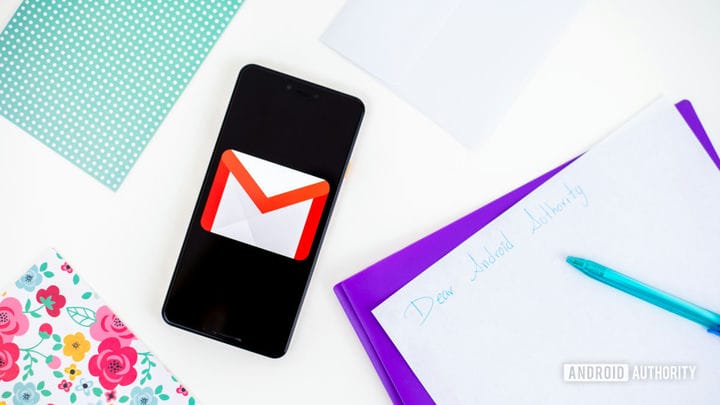Как создать групповое письмо в Gmail
Письма не должны быть эксклюзивными. Иногда три (или 50) не толпа. Добавление большего количества людей в группу электронной почты может значительно упростить планирование событий, совместную работу, обмен документами или просто общение в чате. К счастью для вас, создание групповой электронной почты не сложно, и есть несколько способов сделать это. Давайте покажем вам, как это делается.
Как создать групповое письмо в Gmail вручную
- Зайдите на Gmail.com и войдите в свой аккаунт.
- Нажмите кнопку «Создать» в левом верхнем углу страницы.
- Небольшое окно создания появится в правом нижнем углу.
- Перейдите в раздел «Кому» и начните вводить адреса электронной почты, которые вы хотите добавить в электронную почту своей группы.
- Разделяйте каждое письмо запятой.
- Заполните письмо и нажмите Отправить.
Как создать групповое электронное письмо в Gmail с помощью ярлыков контактов
В Gmail есть очень удобный способ создания групповых электронных писем с использованием меток контактов. Это удобно для групповых электронных писем, включающих определенные группы людей, с которыми вы будете часто связываться. Например, у вас может быть ярлык «Сотрудники». Или для вечеринок на выходные, для семьи или для любых других групп людей, о которых вы только можете подумать.
- Перейдите на веб-сайт контактов Google.
- Выберите контакты, которые вы хотите добавить на ярлык.
- Нажмите на кнопку «Управление метками» вверху. Это выглядит как разделитель заметок.
- Выберите метки, к которым вы хотите добавить свои контакты. Или вы можете создать новый.
- Нажмите Применить.
- Перейти в Gmail.
- Выберите сочинить.
- В разделе «Кому» начните вводить название метки, на которую хотите отправить электронное письмо.
- Метка должна появиться как предложение. Если это так, выберите метку, заполните электронное письмо и нажмите «Отправить».
- Если метка не предлагается, щелкните раздел «Кому ».
- Появится окно с вашим списком контактов.
- В разделе «Управление метками» есть раскрывающееся меню. Нажмите на него и выберите ярлык, на который хотите отправить электронное письмо.
- Нажмите Выбрать все или выберите контакты из списка. Затем нажмите Вставить.
- Заполните письмо и нажмите Отправить.
Хотите узнать больше об использовании Gmail? Проверьте больше контента, который мы создали для вас.
Источник записи: https://www.androidauthority.com